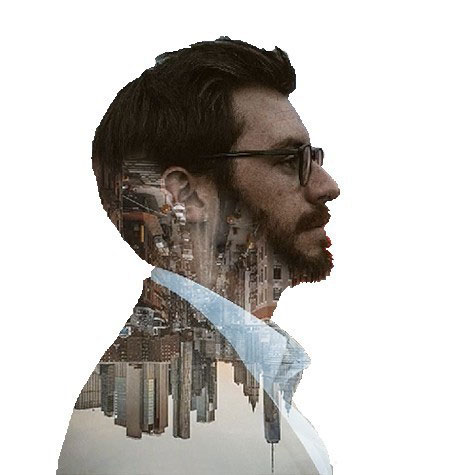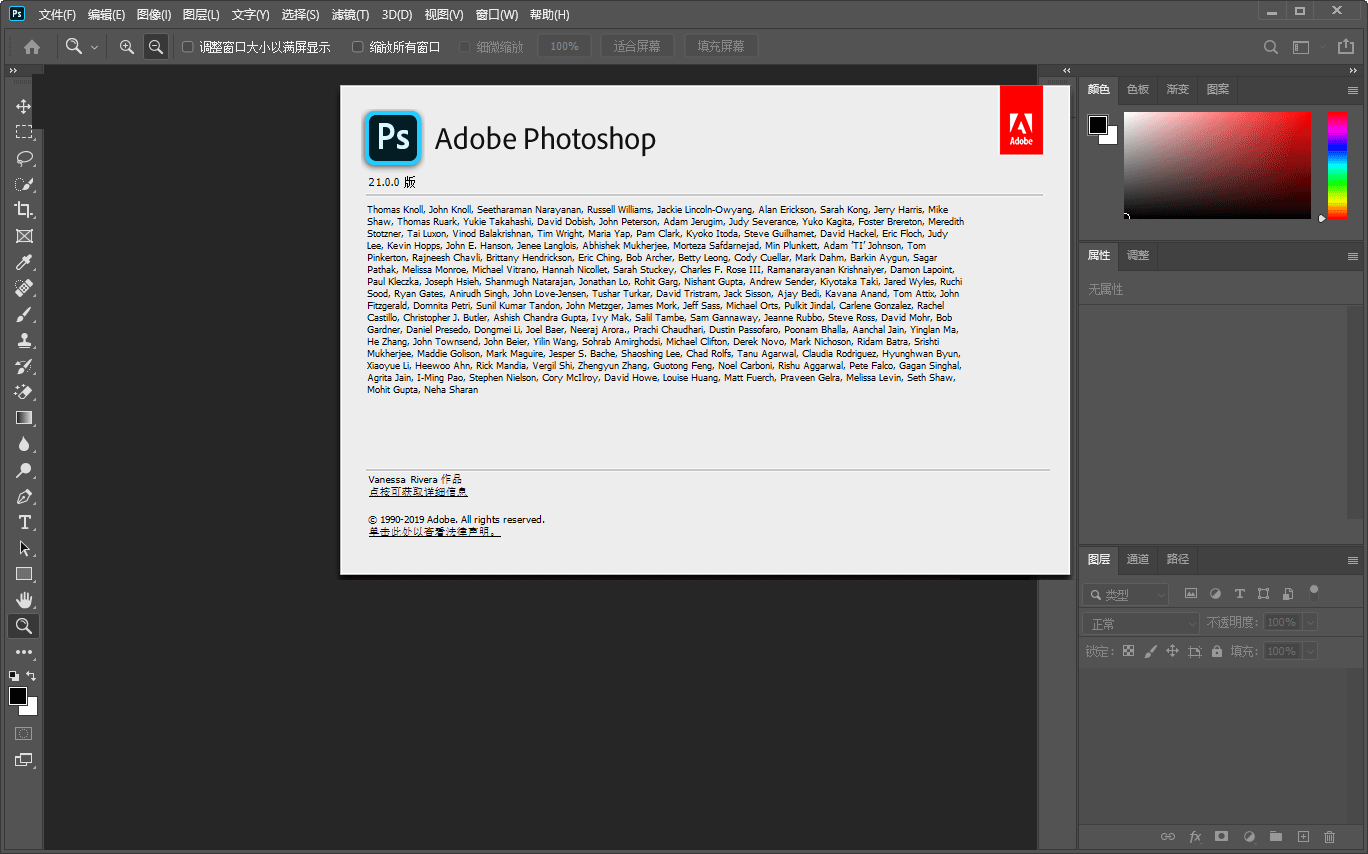ps怎么让图片与背景渐变融合?做融合就很好的合成了两张图片而且很难发现合成痕迹,下面我们就来看看ps把图片与背景渐变融合在一起的技巧。
Adobe Photoshop 2020 v21.2.12.215 ACR14.0 中文版+安装教程
- 类型:图像处理
- 大小:1.93GB
- 语言:简体中文
- 时间:2022-05-13
给背景填充颜色
我们打开ps,新建一个合适大小的画布,填充上自己喜欢的颜色,比如:深绿色。

拖入图片
在深绿色的背景上面,拖入一张绿色底的图片。
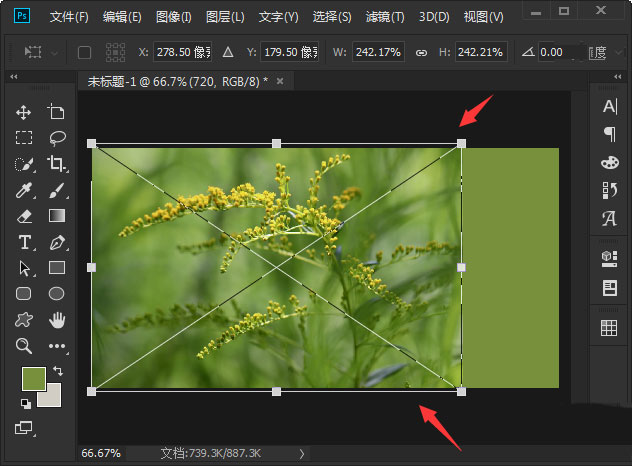
添加蒙版
给图片添加上白色的【蒙版】。
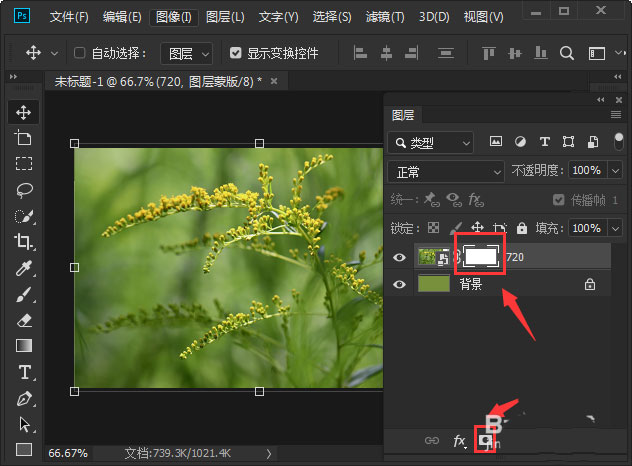
渐变工具,选择渐变颜色
选中蒙版,点击【渐变工具】,选择白到黑的渐变颜色,然后从左向右拖动渐变即可。

图片与背景渐变融合效果
最后,我们来看一下图片与背景渐变融合之后的效果。

以上就是ps把图片与背景渐变融合的技巧,希望大家喜欢,请继续关注脚本之家。
相关推荐:
本文由 华域联盟 原创撰写:华域联盟 » ps图片与背景怎么实现渐变融合? ps图片合成技巧
转载请保留出处和原文链接:https://www.cnhackhy.com/159262.htm